Excel에서 로렌츠 곡선을 만드는 방법(예제 포함)
미국 경제학자 맥스 로렌츠(Max Lorenz) 의 이름을 딴 로렌츠 곡선은 인구의 소득 분포를 시각화하는 방법입니다.
이 튜토리얼에서는 Excel에서 다음 로렌츠 곡선을 만드는 방법에 대한 단계별 예를 제공합니다.

갑시다!
1단계: 데이터 입력
먼저 특정 국가의 누적 인구와 개인의 누적 소득이라는 두 열에 값을 입력해야 합니다.
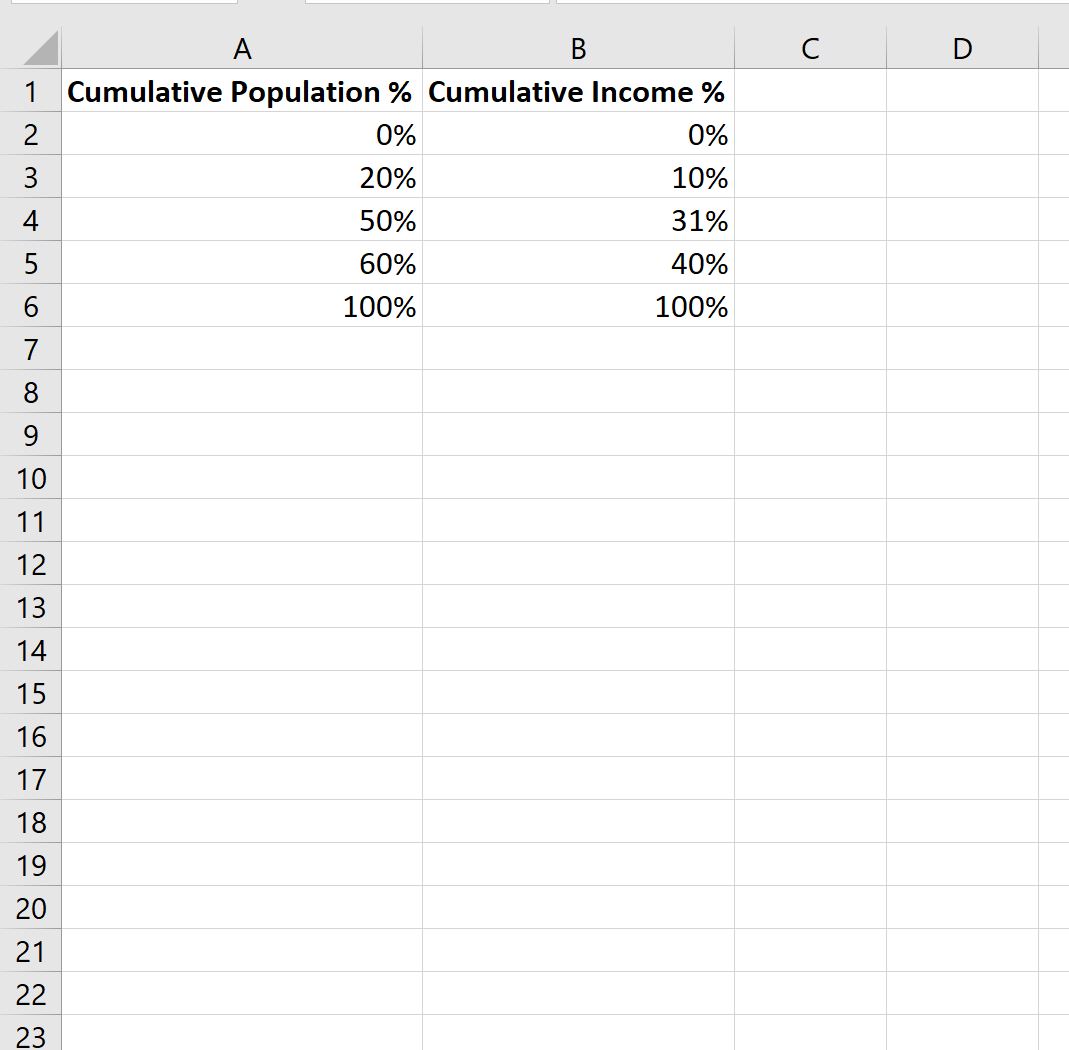
값을 해석하는 방법은 다음과 같습니다.
- 이 나라의 가장 가난한 20% 개인은 전체 소득의 10%를 차지합니다.
- 이 나라의 가장 가난한 50% 개인은 전체 소득의 31%를 차지합니다.
- 이 나라의 가장 가난한 60% 개인이 전체 소득의 40%를 차지합니다.
- 이 나라의 개인 100%가 전체 소득의 100%를 차지합니다.
다음으로, 결국 그래프에 추가할 균등선의 값(x, y)를 입력합니다.
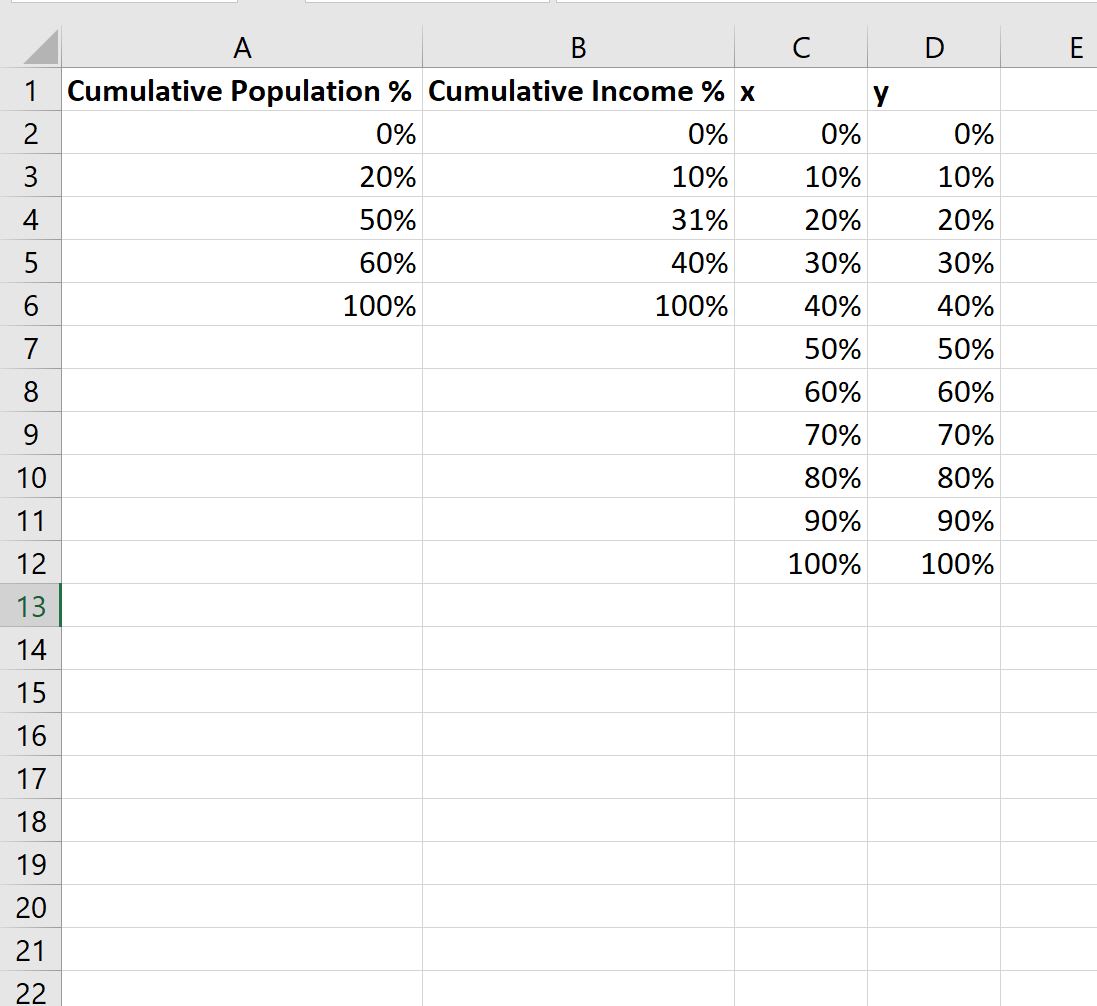
2단계: 기본 로렌츠 곡선 생성
다음으로 A2:B6 셀의 값을 강조 표시한 다음 상단 리본을 따라 삽입 탭을 클릭하고 차트 그룹에서 부드러운 선으로 분산 옵션을 클릭합니다.
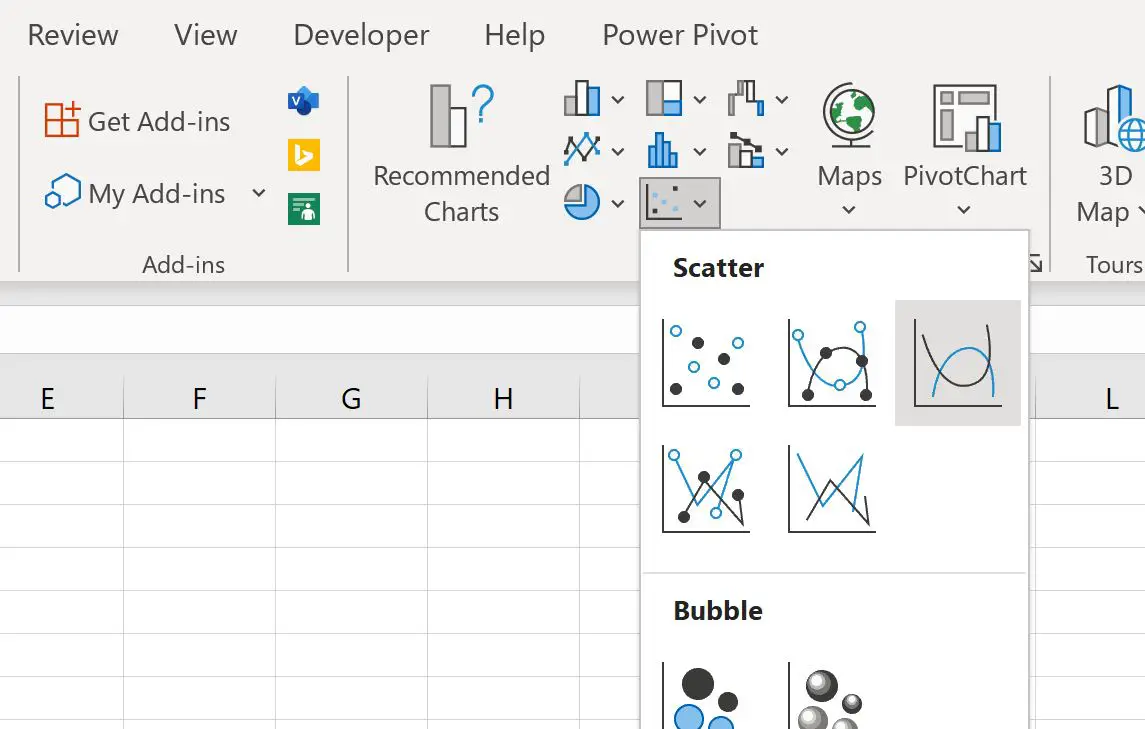
다음 차트가 자동으로 생성됩니다.
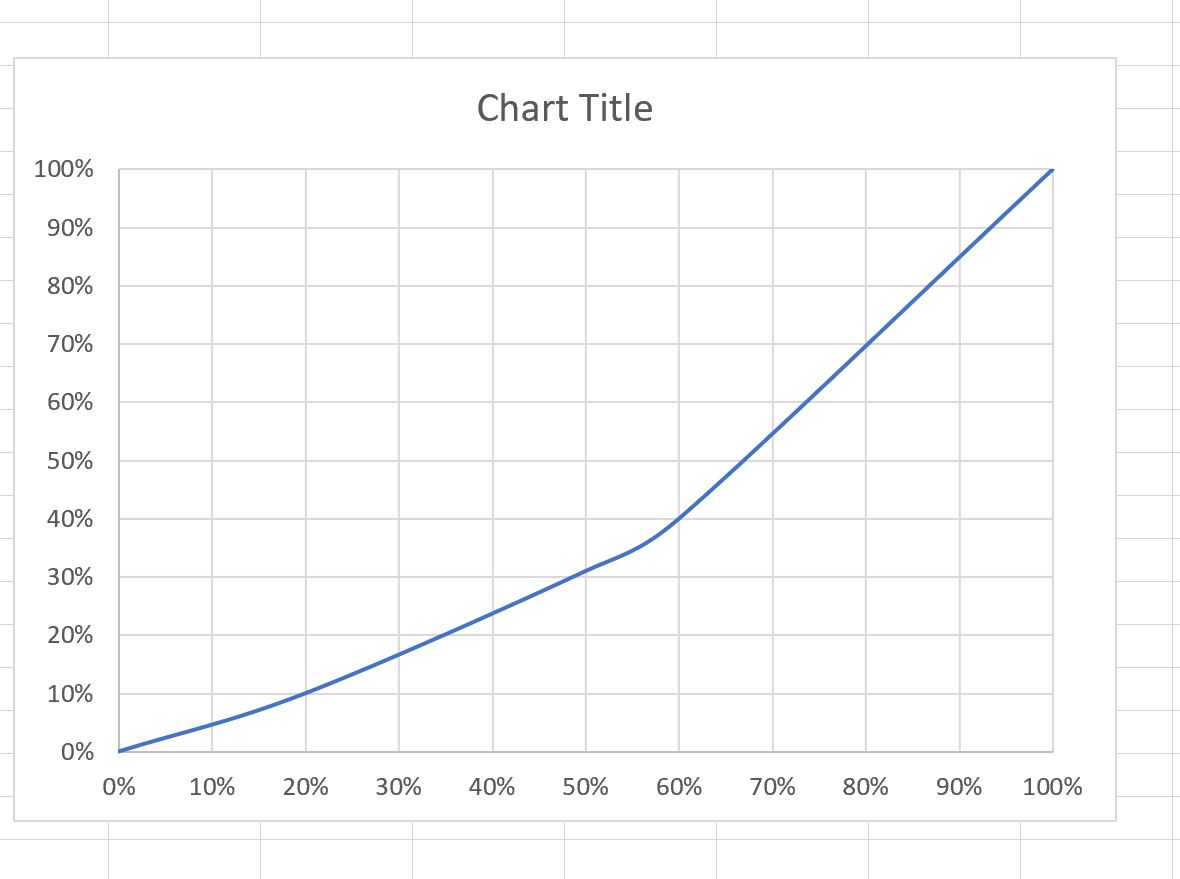
그런 다음 차트의 아무 곳이나 마우스 오른쪽 버튼으로 클릭하고 Select Data 옵션을 클릭하세요.
나타나는 창의 범례 항목 아래에서 추가를 클릭합니다.
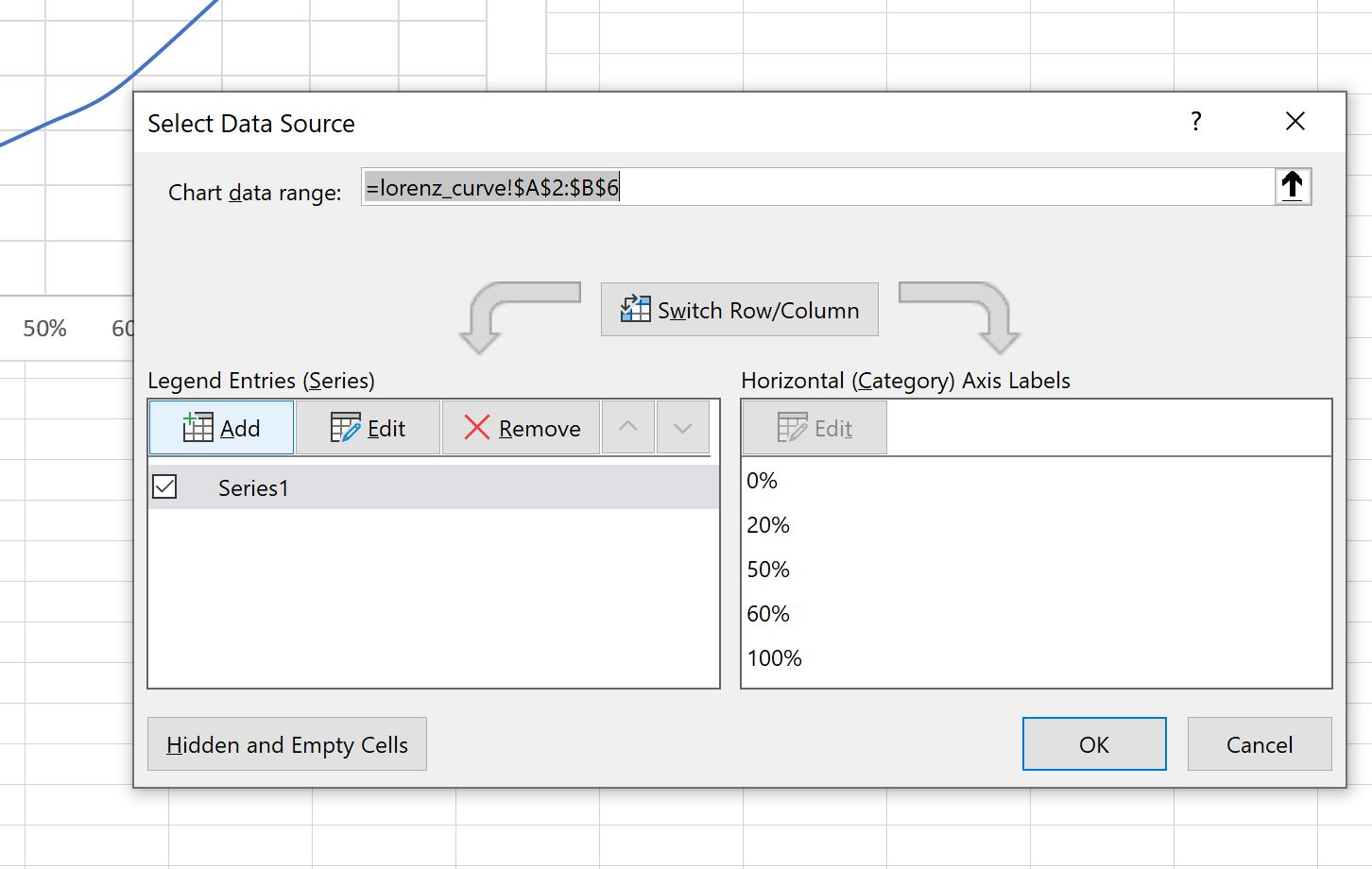
추가 버튼을 클릭한 후 다음 정보를 입력하세요.
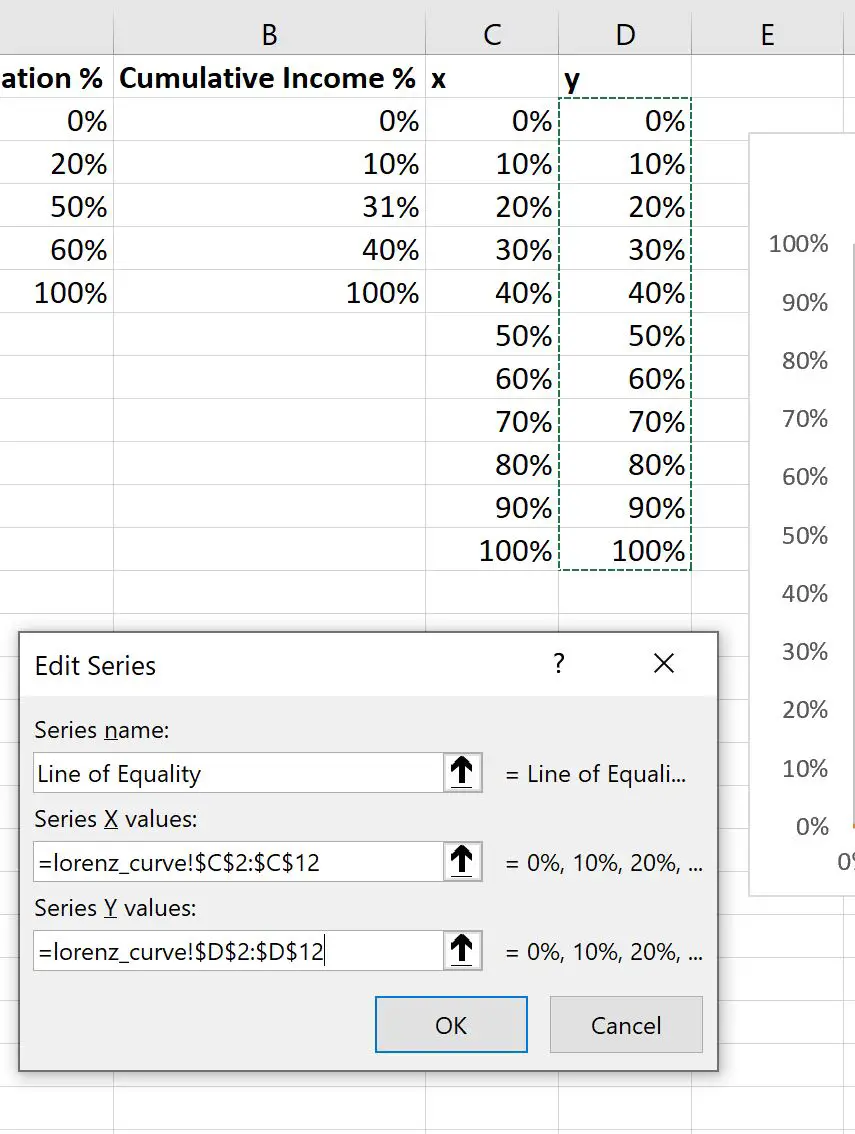
OK 를 클릭하면 대각선 균등선이 플롯에 자동으로 추가됩니다.
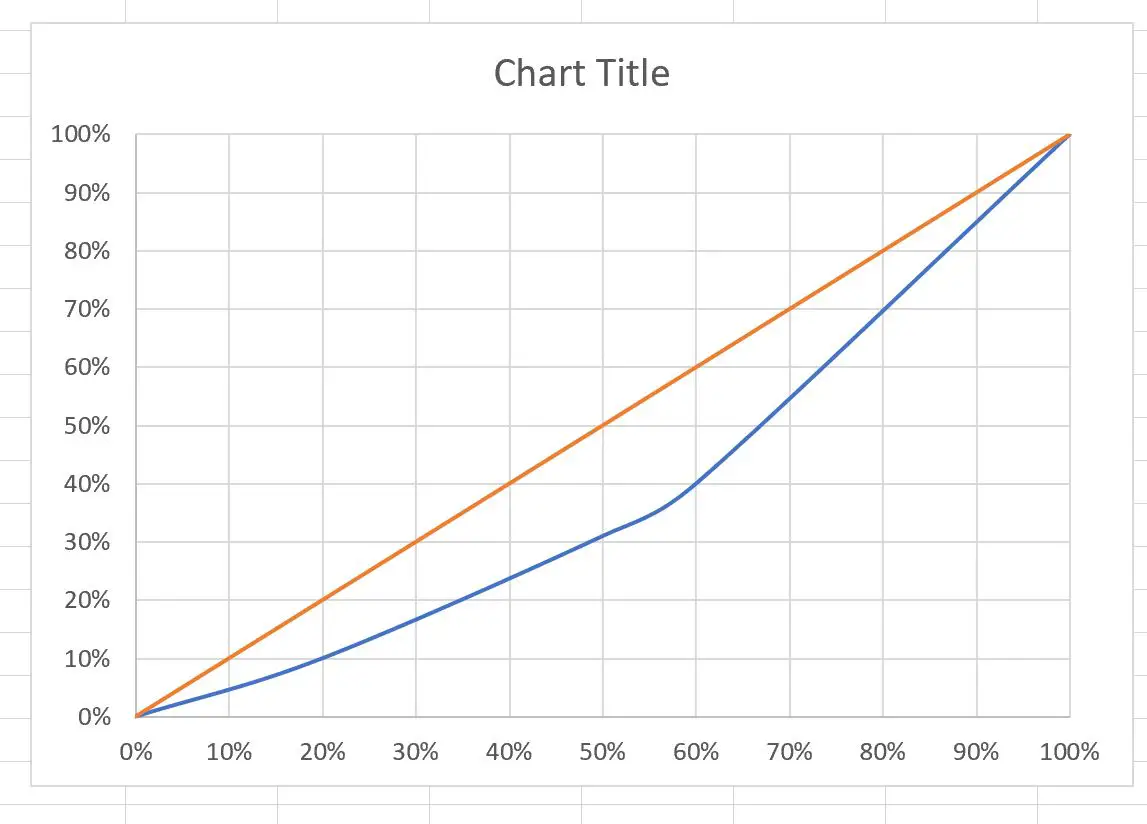
기본 로렌츠 곡선이 완성되었습니다. 파란색 선은 로렌츠 곡선을 나타내고 주황색 선은 평등선을 나타냅니다.
3단계: 로렌츠 곡선 사용자 정의
마지막으로 차트의 모양을 사용자 정의할 수 있습니다.
차트의 오른쪽 상단 모서리에 있는 녹색 더하기 기호( + )를 클릭한 다음 범례 를 클릭하고 하단을 클릭합니다.
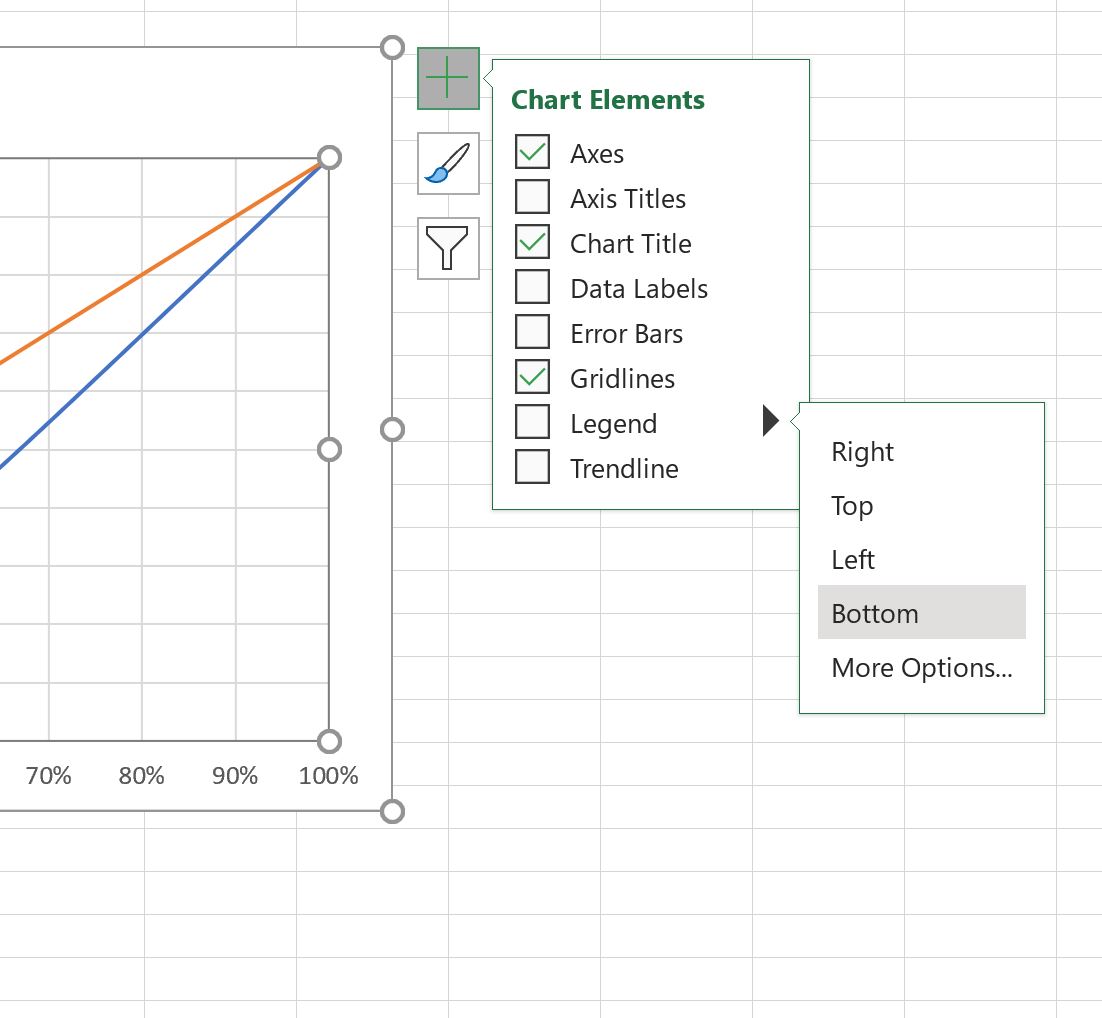
그래프 하단에 범례가 추가됩니다.
그런 다음 차트 눈금선을 클릭하고 삭제하세요.
그런 다음 각 개별 행을 클릭하고 원하는 대로 색상을 변경합니다.
다음으로 X축과 Y축에 축 제목을 추가합니다.
최종 결과는 다음과 같습니다.

관련 항목: Excel에서 지니 계수를 계산하는 방법